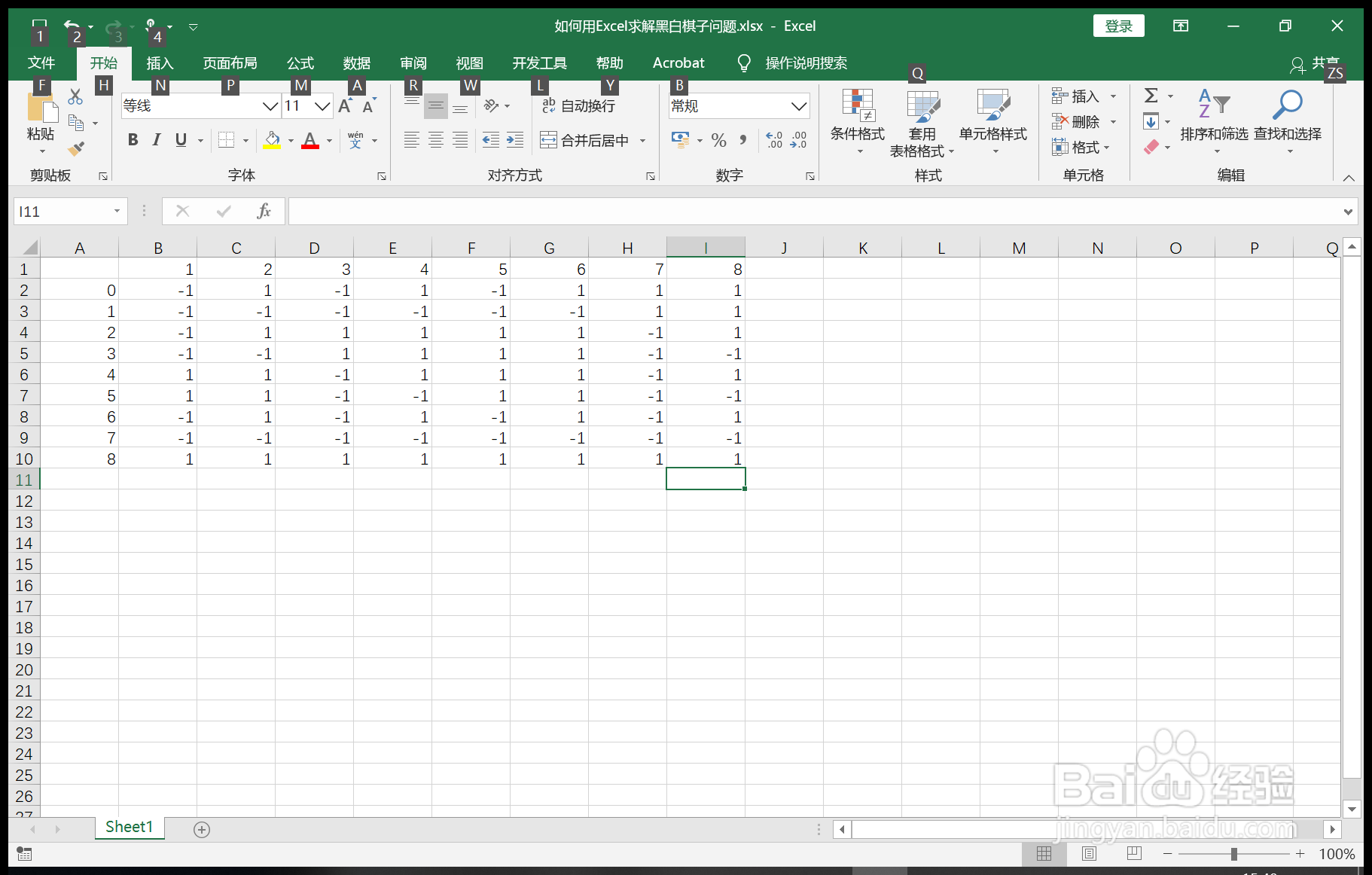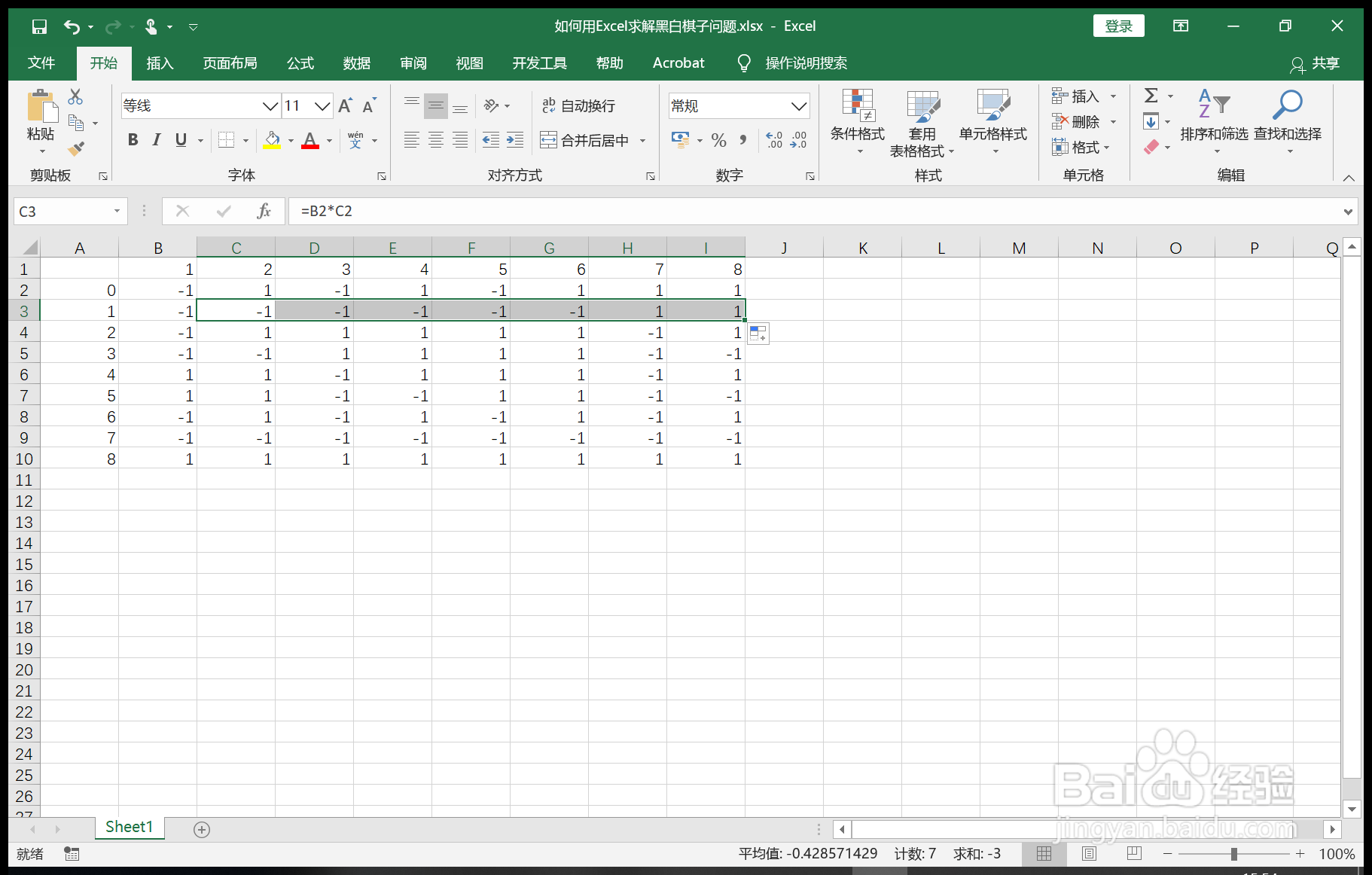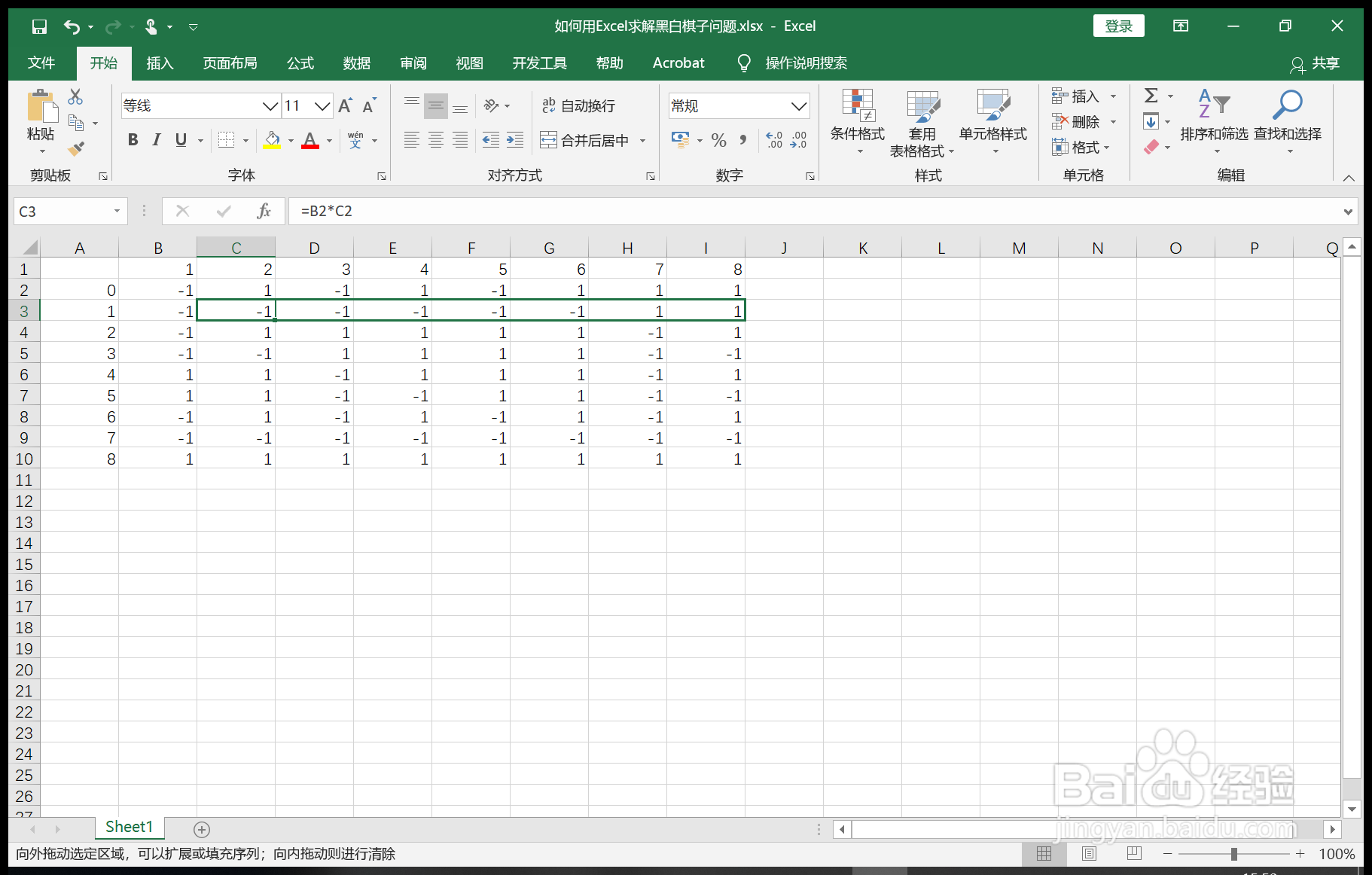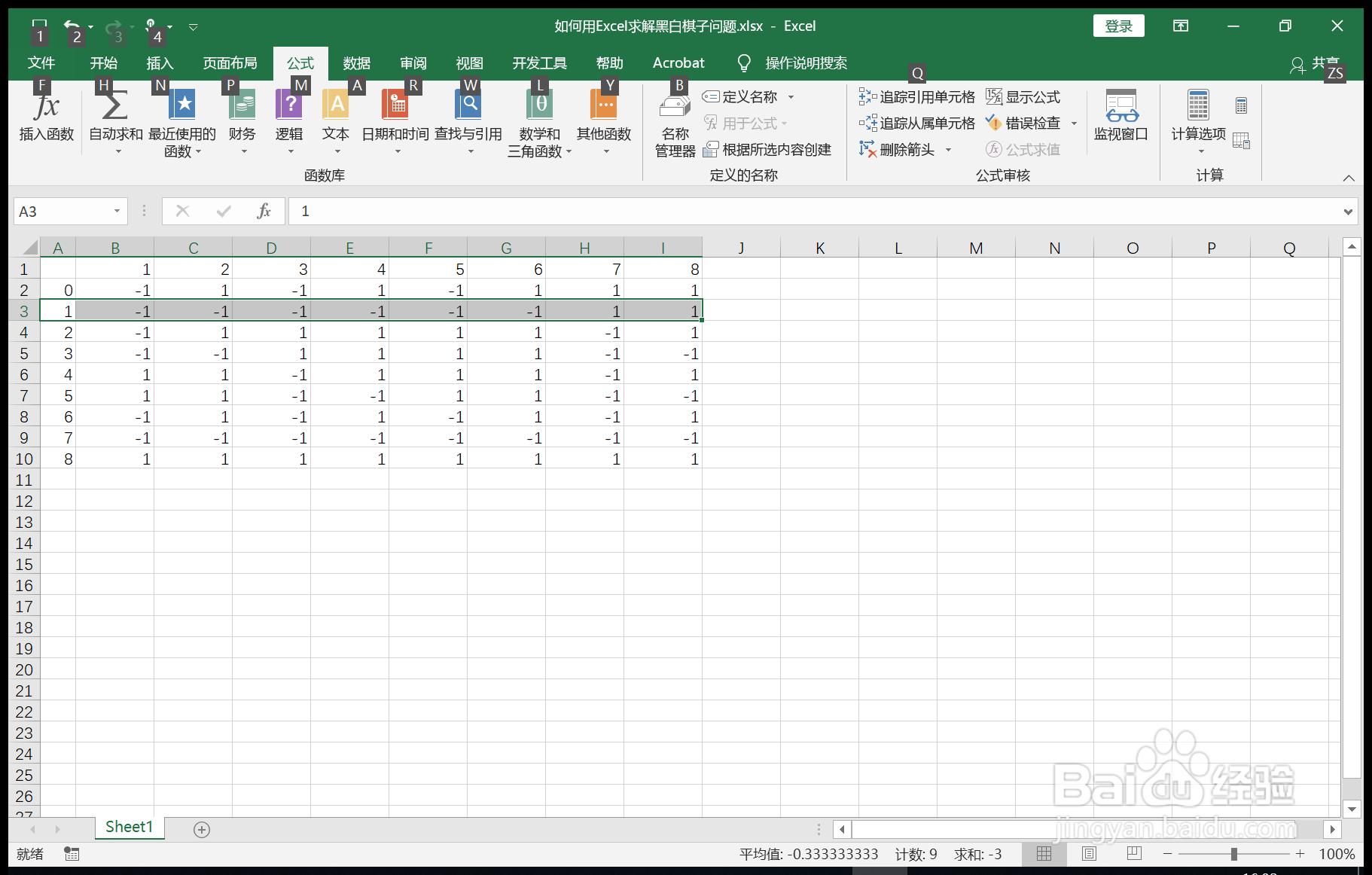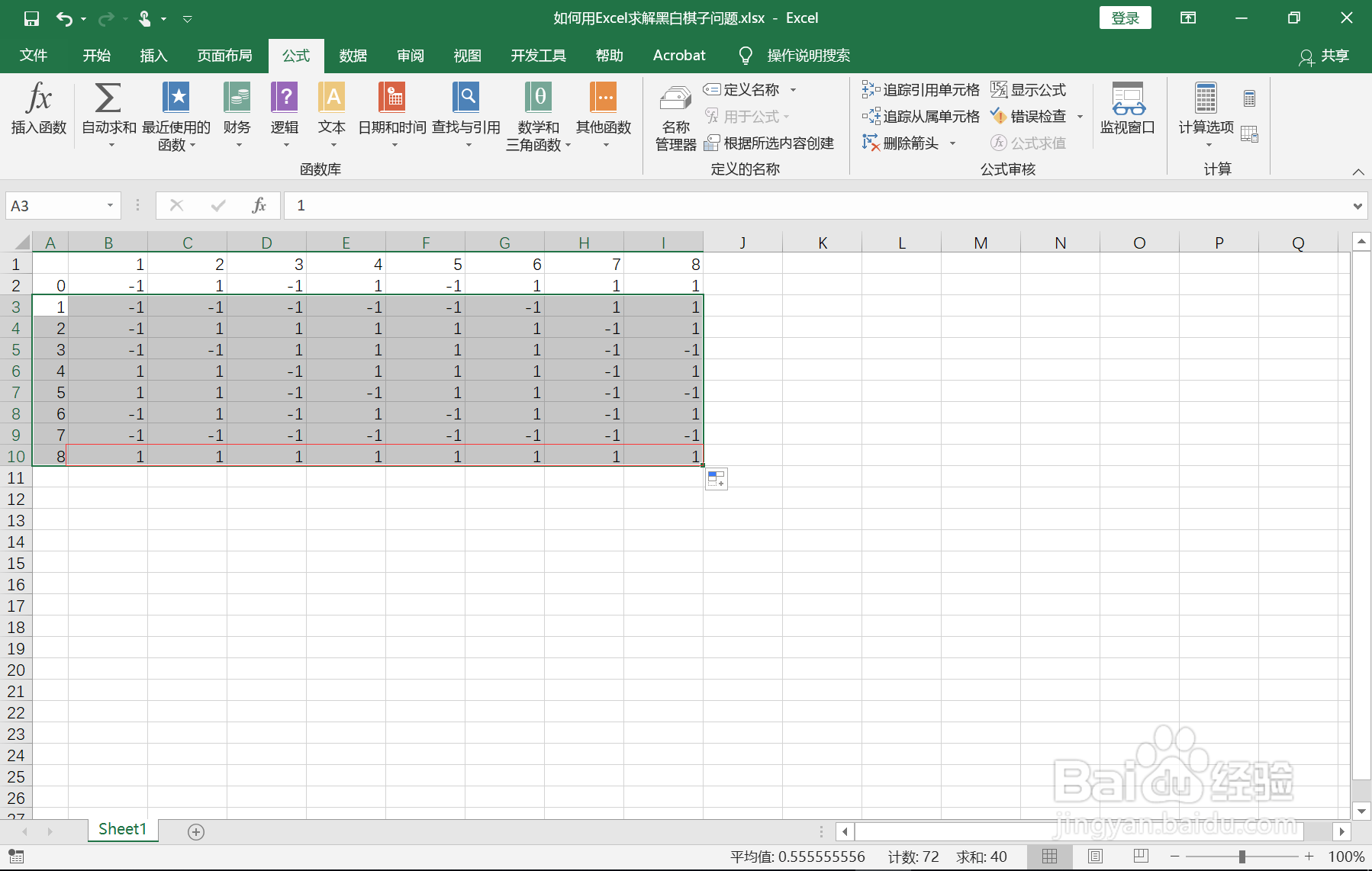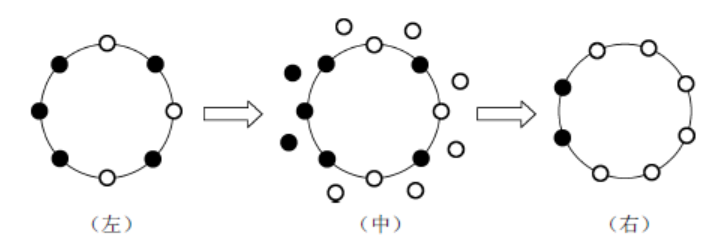如何用Excel求解黑白棋子问题
1、1.龅歧仲半打开Excel2016,新建一个空白工作表,在单元格B1:I1 依次输入1,2,......8;单元格A2 输入0,单元格B2:I2 依次输入表示黑白棋子的+1 与−1,见上图(左)从12 点钟方向起,顺时针依次为−1,1,−1,1,−1,1,1,1。
2、2. 在单元格A3 输入1,单元格B3 输入“=I2*B2”,在单元格C3 输入“=B2*C2”,选定单元格C3,利用填充句柄填充至单元格I3。
3、3.将以上制作的文件以“如何用Excel求解黑白棋子问题.xlsx”保存。
4、4. 选定单元格A3:I3,利用填充句柄向下填充。对填充的区域进行观察,各行数据的变化有什么规律。是否从某行开始,一行中的所有数据均变为相同的数字,这说明什么问题?
5、5. 对填充的区域进行观察,可发现B9:I9 单元格全部变为−1,而B10:I10 及以下的各行,所有数据们倪玺骋均变为1。表明初始状态为图一(左)的8 枚棋子,若按“在两枚颜色相同的棋子中间放一枚黑色的棋子、在两枚不同颜色的棋子中间放一枚白色的棋子”的规则进行变换,则经过7 次变换,全部变为白色棋子,经8 次变换,即可全部变为黑色棋子,如下图:
声明:本网站引用、摘录或转载内容仅供网站访问者交流或参考,不代表本站立场,如存在版权或非法内容,请联系站长删除,联系邮箱:site.kefu@qq.com。